Panasonic KX-FLB883 RU: 7.2 Передача факса с
7.2 Передача факса с : Panasonic KX-FLB883 RU
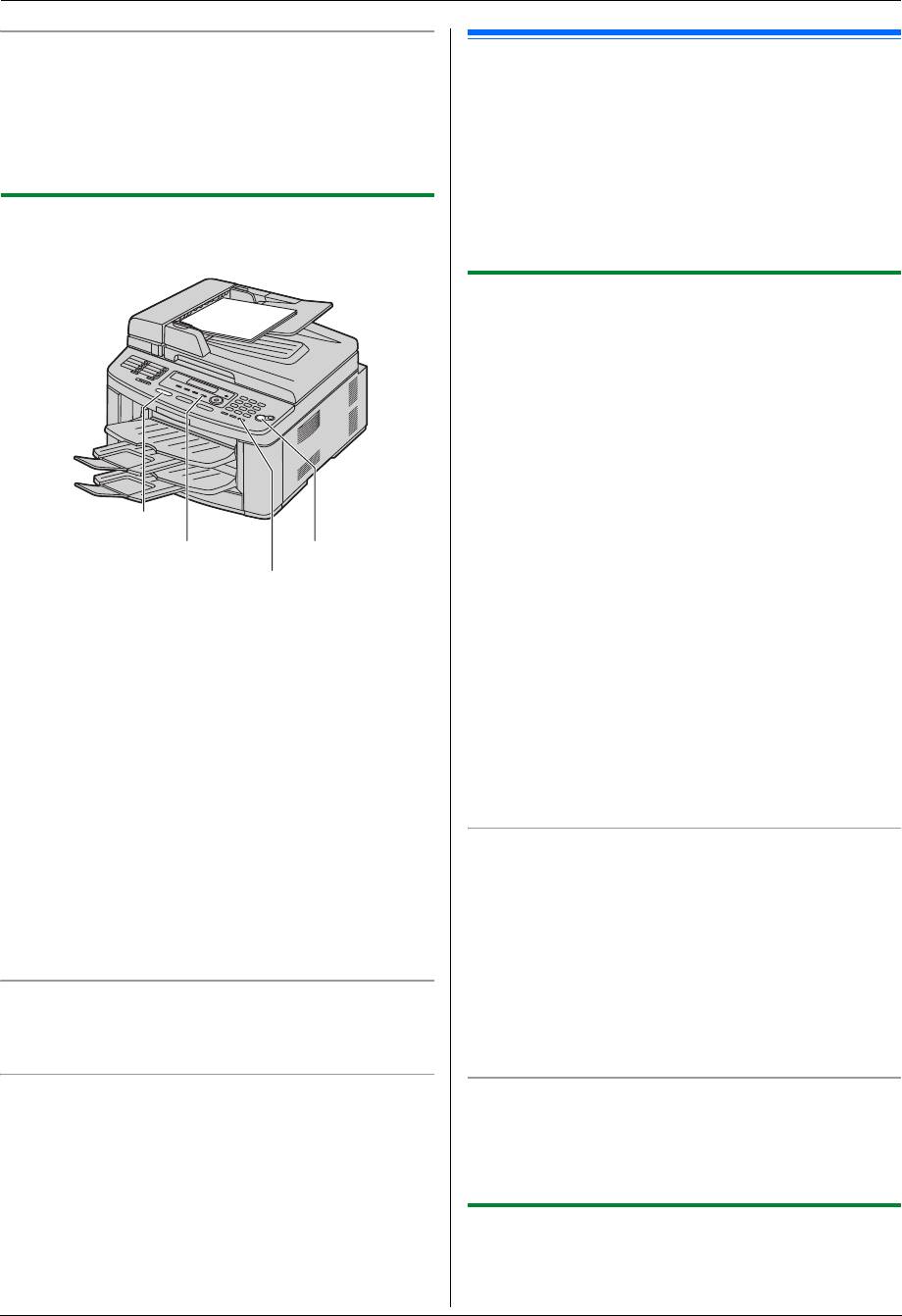
FLB883RU-PFQX2748ZA-OI-ru.book Page 43 Thursday, September 6, 2007 1:50 PM
7. Факс
Печать общего отчета
В общем отчете печатаются сведения о 30 последних факсах.
7.2 Передача факса с
О том, как распечатать его вручную, см. стр. 94. Чтобы отчет
использованием функции
распечатывался автоматически после каждых 30
отправленных и полученных факсов, активизируйте функцию
однокнопочного набора и
#402 (стр. 60). Объяснения сообщений об ошибках см. на стр.
телефонного справочника
73.
До использования этой функции занесите нужные имена и
номера телефонов в память для пользования функцией
7.1.2 Использование автоматического
однокнопочного набора и в телефонный справочник (стр. 40).
податчика документов
L
Убедитесь, что индикатор
{
FAX
}
включен.
7.2.1 Использование стекла сканера
1
Вставьте оригинал (стр. 19).
2
При необходимости установите необходимые параметры
разрешения (стр. 42) и контрастности (стр. 42).
3
Наберите номер факса.
Использование станций 1–7:
Нажмите клавишу станции.
Использование станций 8–14:
Нажмите
{
LOWER
}
, а затем нажмите клавишу станции.
{FAX}
Использование телефонного справочника:
{QUICK SCAN}
{START}
Нажмите
{
DIRECTORY
}
, затем нажимайте
{V}
или
{^}
{MONITOR}
для отображения нужной записи.
L
При отправке одной страницы перейдите к шагу 6.
1
Если индикатор
{
FAX
}
выключен, включите его, нажав
L
При отправке нескольких страниц перейдите к
{
FAX
}
.
следующему шагу.
2
Вставьте оригинал (стр. 19).
4
Нажмите
{
QUICK SCAN
}
для сканирования документа в
3
При необходимости измените разрешение и
память.
контрастность в зависимости от типа документа.
5
Вставьте следующую страницу.
i
{
SET
}
L
О выборе разрешения смотрите стр. 42.
L
Для отправки дополнительных страниц повторите
L
О выборе контрастности смотрите стр. 42.
этот шаг.
4
{
MONITOR
}
6
{
START
}
5
Наберите номер факса.
i
{
START
}
Поиск записи по первой букве
Примечание:
Пример:“
LISA
”
L
Об остановке отправки см. на стр. 72.
L
Требования к документу см. на стр. 19.
1.
{
DIRECTORY
}
L
Не открывайте крышку для документов при отправке
2.
Нажмите
{V}
или
{^}
, чтобы открыть телефонный
факса с помощью автоматического податчика
справочник.
документов.
3.
Нажимайте
{
5
}
до отображения любого имени,
начинающегося с
“
L
”
(о вводе знаков см. на стр. 70).
Предварительный набор телефонного номера факса
L
Для поиска символов нажмите
{*}
.
1.
Наберите номер факса.
4.
Нажимайте
{V}
или
{^}
для отображения
“
LISA
”
.
2.
Вставьте оригинал.
i
{
START
}
L
Для прекращения поиска нажмите
{
STOP
}
.
Отправка из памяти (функция быстрого сканирования)
Автоматический набор последнего номера
1.
Вставьте оригинал.
Если линия занята или нет ответа, аппарат автоматически
набирает номер 2 раза или больше.
2.
Наберите номер факса.
i
{
QUICK SCAN
}
Примечание:
L
Об остановке отправки см. на стр. 72.
7.2.2 Использование автоматического
податчика документов
1
Вставьте оригинал (стр. 19).
43
Оглавление
- Для лучшего применения
- 1.1 Аксессуары, входящие в
- 1.2 Информация о дополнительных 1.3 Описания кнопок аксессуарах
- 1.4 Обзор
- 1.5 Тонер-картридж и барабан
- 1.6 Лоток для документов 1.7 Выходной лоток
- 1.8 Бумага для печати
- 1.9 Телефонная трубка
- 2.1 Соединения
- 2.2 Режим набора номера 2.3 Выбор режима работы (доставка
- 2.4 Установка оригинала документа
- 2.5 Функция Help
- 2.6 Регулировка громкости 2.7 Дата и время
- 2.8 Ваш логотип 2.9 Телефонный номер вашего
- 2.10 Конфигурирование аппарата
- 2.11 Установка программного
- 2.12 Запуск программного
- 3.1 Печать из приложений Windows
- 4.1 Сканирование с аппарата
- 4.2 Сканирование с компьютера
- 5.1 Изготовление копии
- 5.2 Другие функции копирования
- 6.1 Сохранение записей для
- 7.1 Отправка факса вручную
- 7.2 Передача факса с
- 7.3 Групповая рассылка
- 7.4 Отправка компьютерного
- 7.5 Разговор с вашим абонентом 7.6 Выбор способа применения после передачи или приема факса факсимильного аппарата
- 7.7 Прием факса автоматически –
- 7.8 Прием факса вручную – Режим
- 7.9 Совместная работа с
- 7.11 Запрет на прием спама
- 7.12 Получение факса на ваш компьютер
- 8.1 Услуга идентификации
- 8.2 Просмотр и обратный вызов с
- 8.6 Настройки идентификации
- 9.1 Программирование
- 9.2 Основные функции
- 9.3 Функции доставки факсов
- 9.4 Функции копирования
- 9.5 Функции ПК-печати
- 9.6 Функции сканирования
- 9.7 Сетевые функции
- 9.8 Сетевые функции (только сетевое соединение)
- 10.1 Ввод символов
- 10.2 Состояние аппарата
- 10.4 Отмена операций
- 11.1 Сообщения об ошибках – Отчеты
- 11.2 Сообщения об ошибках – на дисплее
- 11.3 Если функция не действует
- 12.1 Замятие бумаги для печати
- 12.2 Замятия документов
- 13.1 Чистка белых пластин и стекла
- 13.2 Чистка роликов податчика документов
- 14.1 Списки и отчеты 14.2 Технические характеристики
- 14.3 Сведения об авторских правах и лицензиях
- 15.1 Предметный указатель
- Примечания

